
Không giống như Google Sheets, Microsoft Excel không kích hoạt autosave theo mặc định. Bạn có thể sửa nó một cách dễ dàng miễn là bạn có đăng ký Microsoft 365. Chúng tôi sẽ chỉ cho bạn cách AutoSave Microsoft Excel Workbooks thành OneDrive.
Nếu bạn tiếp tục nhấn Control + S (hoặc Command + S trên MAC) cứ sau vài giây, phương thức này sẽ đảm bảo rằng bạn không có bất kỳ tác phẩm chưa được lưu nào trong sổ làm việc Excel của mình. Nó hoạt động bằng cách tự động lưu sổ làm việc của bạn với OneDrive khi bạn tiếp tục làm việc với chúng.
Chúng tôi đã đề cập rằng bạn cần đăng ký Microsoft 365 cho việc này, và điều đó có nghĩa là bạn cũng có 1TB dung lượng lưu trữ đám mây OneDrive. Hãy tiếp tục và mở ứng dụng OneDrive và làm theo các hướng dẫn trên màn hình để thiết lập nó. Điều này chỉ yêu cầu bạn đăng nhập vào OneDrive và Microsoft sẽ xử lý phần còn lại.
Tự động lưu sổ làm việc Microsoft Excel
Bây giờ là lúc để mở Microsoft Excel và kích hoạt một sổ làm việc mới. Chọn tập tin."

Nhấp vào "Mới" trong khung bên trái.
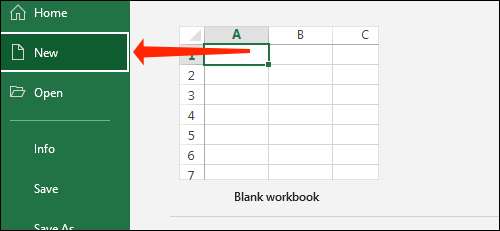
Chọn "Sổ làm việc trống" hoặc bất kỳ mẫu nào khác từ danh sách. Điều này sẽ mở một sổ làm việc Excel mới.
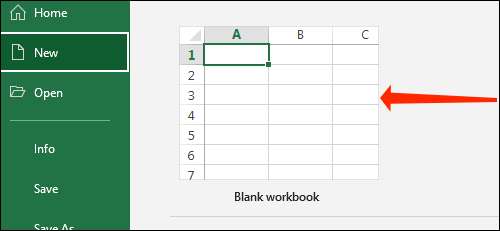
Ngay trên đầu, bạn sẽ thấy một tùy chọn có nhãn "autosave". Nhấp vào chuyển đổi bên cạnh AutoSave để thay đổi nó thành "Bật". "
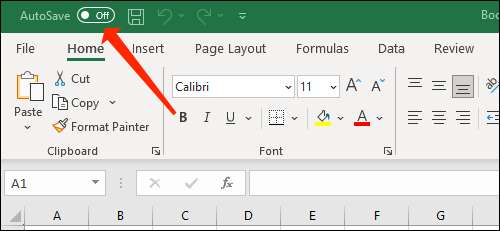
Bạn sẽ thấy một cửa sổ bật lên hỏi bạn nơi bạn muốn lưu sổ làm việc của mình. Nhấp vào "OneDrive."
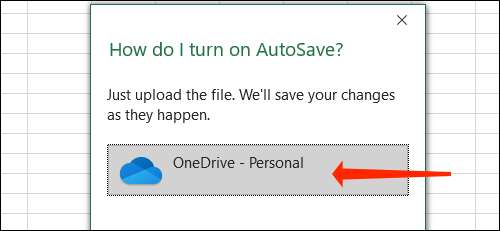
Nhập tên tệp và nhấp vào OK OK.
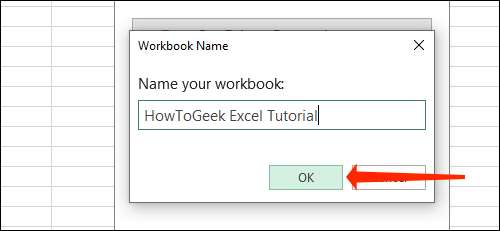
Đó là tất cả những gì bạn cần làm để kích hoạt autosave. Từ đây ra ngoài, Excel sẽ tiếp tục lưu bất kỳ sửa đổi nào bạn thực hiện cho sổ làm việc này. Bạn sẽ chỉ cần bật autosave mỗi khi bạn bắt đầu làm việc trên sổ làm việc Excel mới và bạn sẽ không cần phải lưu lại. Bạn nên lưu ý rằng bạn sẽ cần kết nối Internet để tự động tạo hoạt động chính xác và đồng bộ hóa các sổ làm việc này trên các thiết bị.
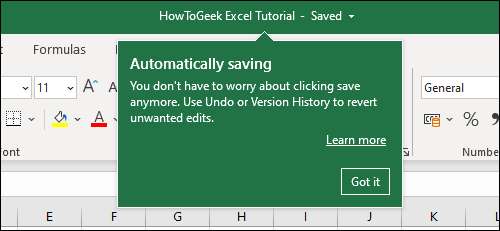
CÓ LIÊN QUAN: Các phím chức năng của bạn làm gì trong Microsoft Excel
Thay đổi nơi lưu bài tập Excel được lưu trong OneDrive
Theo mặc định, Microsoft Excel lưu sổ làm việc Excel của bạn trong thư mục Tài liệu trong OneDrive. Tuy nhiên, đó cũng là nơi tất cả các tài liệu Office khác sẽ được lưu, có thể dẫn đến rất nhiều sự lộn xộn. Để có tổ chức tốt hơn, bạn nên tạo các thư mục riêng biệt cho các dự án khác nhau hoặc ít nhất một thư mục mỗi thư mục cho mỗi ứng dụng Office. Đây là những gì bạn cần làm.
Mở bất kỳ sổ làm việc của bạn trong Microsoft Excel và nhấp vào "Tệp".

Bây giờ, chọn "Lưu bản sao" từ khung bên trái.
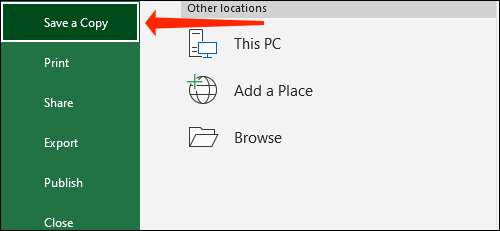
Chọn "OneDrive."
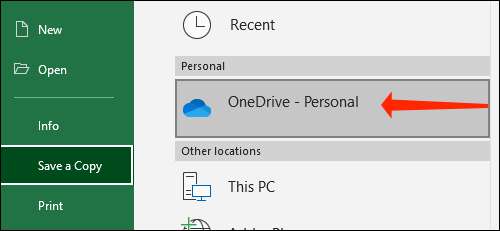
Bạn có hai tùy chọn để tạo các thư mục mới. Phương pháp đầu tiên là bằng cách nhấp vào "Thêm tùy chọn" và thêm các thư mục bằng cách sử dụng cửa sổ Explorer bật lên.
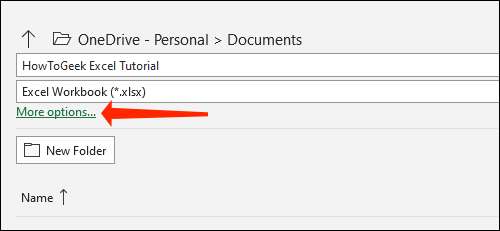
Phương thức thứ hai liên quan đến nhấp vào nút "Thư mục mới" và tạo một thư mục trong OneDrive từ trong chính Microsoft Excel.
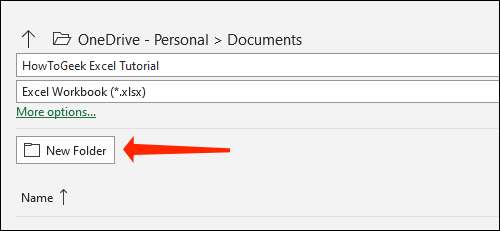
Khi bạn đã thực hiện điều đó, nhấp vào thư mục.
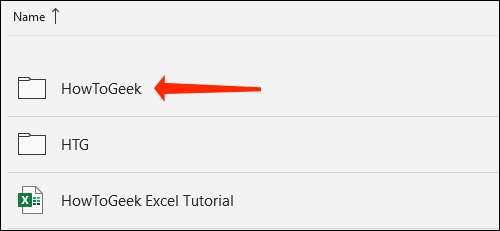
Nhấn "Lưu."
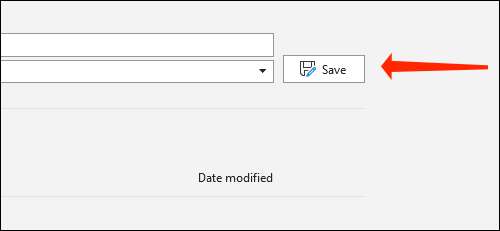
Điều này sẽ đưa bạn trở lại sổ làm việc Excel. Bạn có thể nhấp vào tên của tệp của bạn ở trên cùng để nhanh chóng kiểm tra xem nó có được lưu trong thư mục chính xác hay không.
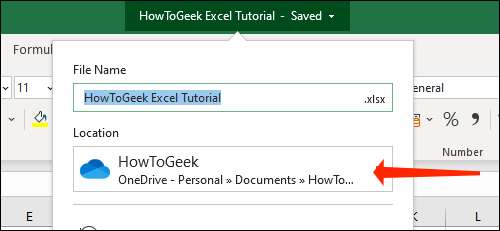
Bây giờ bạn đã thấy cách tự động tìm sổ làm việc Microsoft Excel, bạn cũng nên xem Microsoft Excel tốt nhất các phím tắt bàn phím .
CÓ LIÊN QUAN: Tất cả các phím tắt tốt nhất của Microsoft Excel







